win10电脑如何打开蓝牙设置 win10系统怎么打开电脑蓝牙设置
更新时间:2024-07-01 10:34:36作者:xinxin
很多用户在使用win10系统的时候,也总是会通过无线蓝牙的方式来实现电脑设备的连接,而且连接也非常的连接,可是有些用户在刚接触win10电脑的情况下,可能还不懂得蓝牙功能的打开方式,对此win10电脑如何打开蓝牙设置呢?以下就是win10系统怎么打开电脑蓝牙设置全部内容。
推荐下载:win10纯净安装版
具体方法:
1、点击电脑左下角的【开始】,在弹出的菜单中点击【设置】图标。
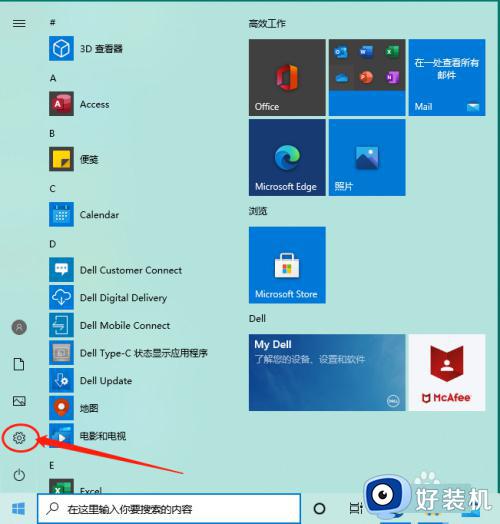
2、点击选择【设备】。
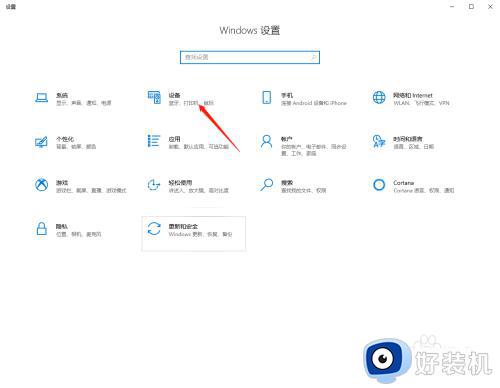
3、点击【蓝牙和其他设备】。
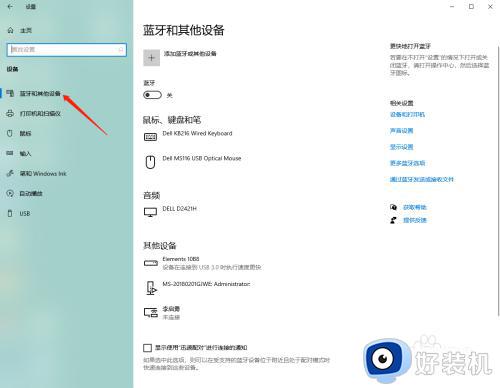
4、将蓝牙的开关打开。
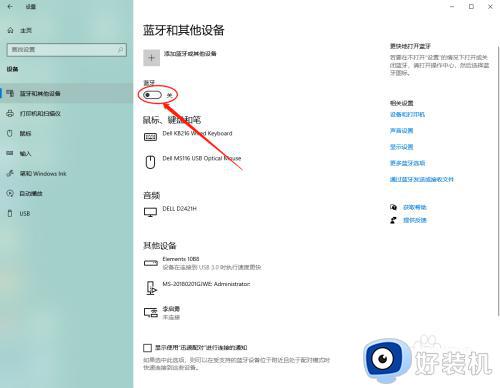
5、经过上述操作,蓝牙就打开了,在电脑右下角就会有显示。
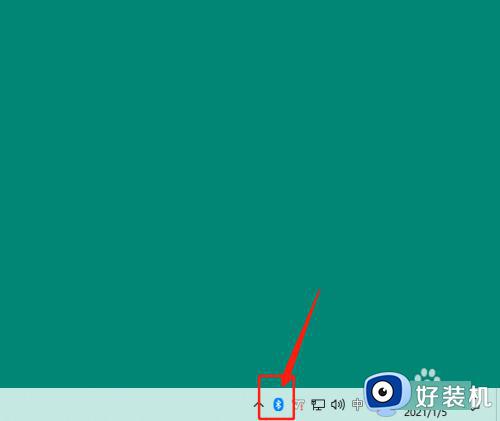
这篇文章的内容就是有关win10系统怎么打开电脑蓝牙设置全部内容了,还有不懂得用户就可以根据小编的方法来操作吧,希望本文能够对大家有所帮助。
win10电脑如何打开蓝牙设置 win10系统怎么打开电脑蓝牙设置相关教程
- win10电脑蓝牙关闭了怎么打开 win10电脑蓝牙已关闭如何开启
- 笔记本电脑蓝牙在哪里打开win10 win10笔记本怎么打开蓝牙
- win10打开蓝牙的快捷键在哪 windows10怎么快速打开蓝牙
- win10电脑打开蓝牙没反应怎么办 win10电脑蓝牙无法打开解决方案
- win10 如何打开蓝牙 电脑怎么打开蓝牙win10
- win10蓝牙设置闪退怎么办 win10打开蓝牙设置闪退的解决教程
- windows10为什么打不开蓝牙 win10打不开蓝牙的解决教程
- win10电脑蓝牙怎么开启设备 win10电脑如何开启蓝牙功能
- win10电脑蓝牙无法打开怎么办 win10无法打开蓝牙如何解决
- win10电脑蓝牙开关消失怎么办 win10电脑蓝牙开关不见了如何解决
- win10拼音打字没有预选框怎么办 win10微软拼音打字没有选字框修复方法
- win10你的电脑不能投影到其他屏幕怎么回事 win10电脑提示你的电脑不能投影到其他屏幕如何处理
- win10任务栏没反应怎么办 win10任务栏无响应如何修复
- win10频繁断网重启才能连上怎么回事?win10老是断网需重启如何解决
- win10批量卸载字体的步骤 win10如何批量卸载字体
- win10配置在哪里看 win10配置怎么看
win10教程推荐
- 1 win10亮度调节失效怎么办 win10亮度调节没有反应处理方法
- 2 win10屏幕分辨率被锁定了怎么解除 win10电脑屏幕分辨率被锁定解决方法
- 3 win10怎么看电脑配置和型号 电脑windows10在哪里看配置
- 4 win10内存16g可用8g怎么办 win10内存16g显示只有8g可用完美解决方法
- 5 win10的ipv4怎么设置地址 win10如何设置ipv4地址
- 6 苹果电脑双系统win10启动不了怎么办 苹果双系统进不去win10系统处理方法
- 7 win10更换系统盘如何设置 win10电脑怎么更换系统盘
- 8 win10输入法没了语言栏也消失了怎么回事 win10输入法语言栏不见了如何解决
- 9 win10资源管理器卡死无响应怎么办 win10资源管理器未响应死机处理方法
- 10 win10没有自带游戏怎么办 win10系统自带游戏隐藏了的解决办法
